大家好,我是PPTGo
Word和WPS文档是我们日常制作文档必用的软件,他们的功能都非常强大而丰富,就像制作丰富多彩文字大餐的瑞士军刀,也像开不完的潘多拉盒子一样,很多功能比你想象的要强悍很多。
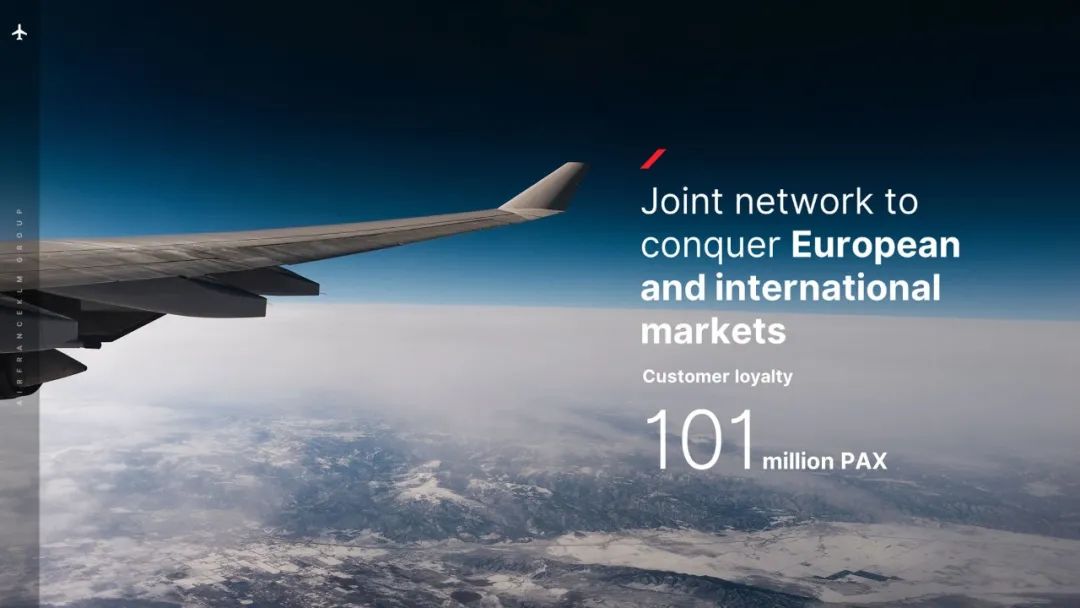
我将制作一个系列的专题,办公软件技巧100招,帮大家学习和发掘日常办公软件的技巧和方法。
今天就从字体设置开始,你知道吗,这个家伙的字体设置功能可不仅仅是选个字体和字号那么简单?今天,我们要揭开Word字体设置的神秘面纱,一起深入研究各种小技巧,让你的文档在排版上也能闪闪发光!
1. 字体选择:
首先,字体得选对。Word提供了各种字体,如宋体、微软雅黑、Arial等。选择一个字体可以通过以下详细步骤完成:
点击你想要调整字体的文字。例如,如果你想改变标题的字体。
进入“开始”选项卡,这是你掌握字体艺术的起点。
在“字体”组里,点击字体下拉菜单。这里有一整个字体宝库等着你挖掘。
在弹出的字体列表中,选择你喜欢的字体。举个栗子,如果你觉得微软雅黑字体适合你的文档,就狠狠地选它
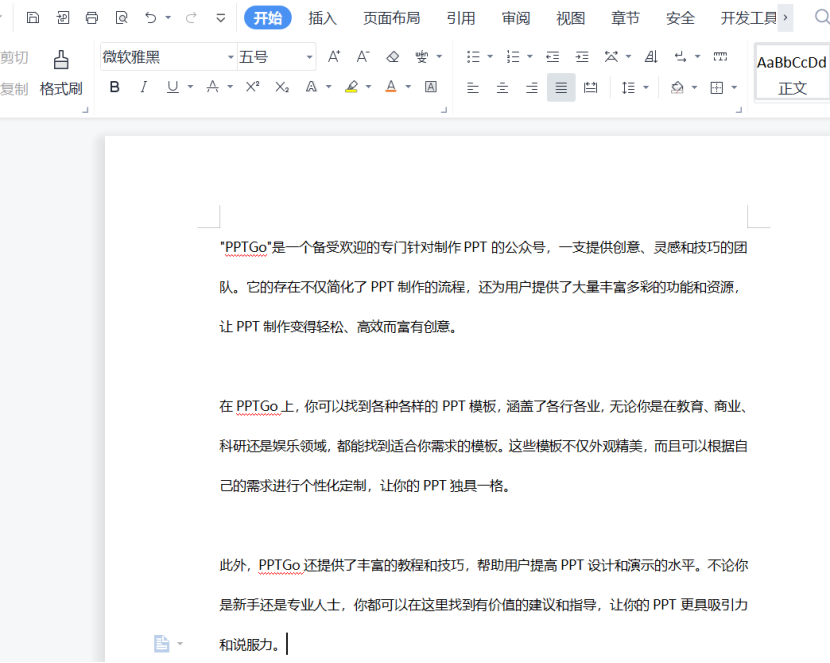
2. 字号设置:
字号是文字的尺码,选好了可以让文字看起来更有风采。设置字号的详细步骤如下:
选中你想要改变字号的文本。比如,你可以选中段落的文字。
前往“开始”选项卡,这是调整字号的大本营。
在“字体”组里,点击字号下拉菜单。这里是你变换字号的舞台。
在弹出的字号列表中,选择你需要的字号。比如,将字号设置为14可以让文字更大更清晰。
3. 粗体、斜体和下划线:
Word还提供了文字化妆箱,可以涂鸦文字的粗细、斜度和下划线。用这些功能,你可以让文字变得特别个性化。详细操作步骤如下:
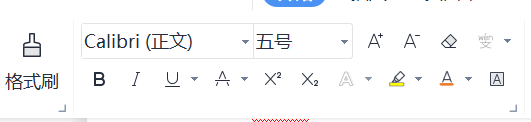
选中你要“化妆”的文字。例如,你可以选中重要标题的文字。
继续走到“开始”选项卡,这里是你的美妆工作室。
在“字体”组里,挑选你需要的“化妆”工具,如粗体、斜体或下划线。
比如,用粗体给你的标题加点“肌肉”,用斜体让引用文本变得“斜斜的”,或者用下划线来划重点。
4. 字体颜色:
还可以为文字涂抹各种颜色,让文档五彩斑斓。详细设置文字颜色的步骤如下:
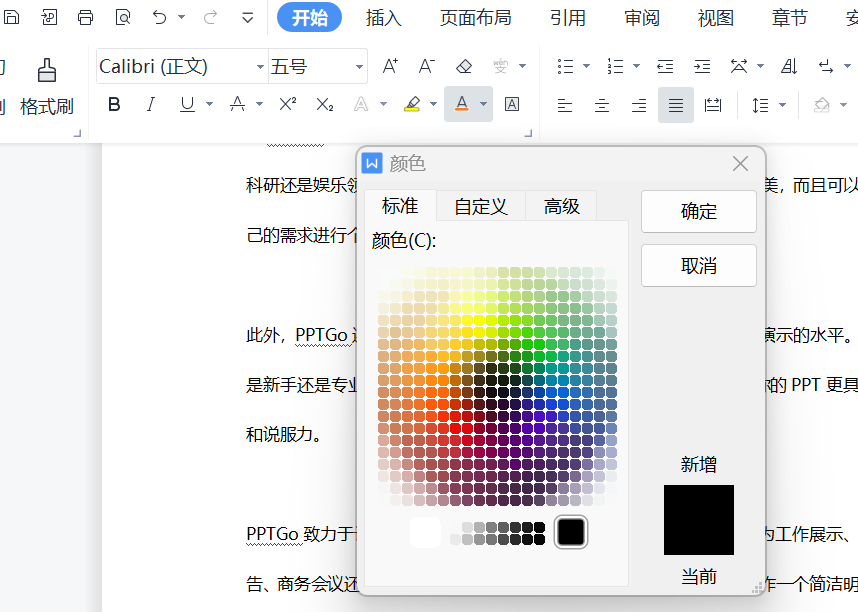
先点中需要“上色”的文字。比如,你可以点中段落的文字。
再走到“开始”选项卡,这里是上色的魔法工坊。
在“字体”组里,找“字体颜色”工具,点击它,然后选择你想要的颜色。
比如,搞个深蓝色标题,让大家一眼就看到!
5. 字间距和行间距:
字间距和行间距就像文字的缝隙,调好了可以让文档更通风透气。微调字间距和行间距的详细步骤如下:
选中你要调整缝隙的文字,例如,你可以选中整个段落的文字。
再次前往“开始”选项卡,这里是排布缝隙的控制台。
在“段落”组里,找到“段落”对话框展开按钮,点击它。
切到“间距”选项卡,在这里,你可以微调字间距和行间距。
比如,加大行间距,文本更清新,不会让人感觉喘不过气。
6. 字符间距:
有时候,字符间距也得微调,让文字排得刚刚好。微调字符间距的详细步骤如下:
选中需要微调字符间距的文本,例如,你可以选中一个单词或短语。
再次走到“开始”选项卡,这里是字符间距的工坊。
在“字体”组里,找“字符间距”图标,点击它,选择你需要的选项。
比如,调整字符间距,可以让字母间的关系更亲密。
7. 更多花样字体设置:
最后,Word还有更多高级的字体花样,比如拼音指南、清除字体格式、上标和下标、字体效果等,都藏在“字体”对话框的“高级”选项卡里。这些花样等着你去探索!
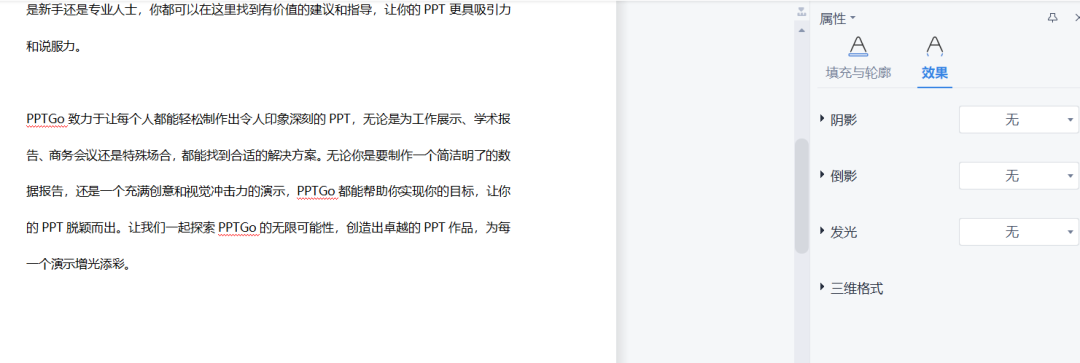
Word的字体设置功能可不仅仅是挑个字号和字体。现在,拿着这些详细的小技巧,去让你的文档变得更有味道吧!




 本文介绍了一系列Word和WPS的字体设置技巧,包括字体选择、字号设置、粗体/斜体/下划线、颜色、间距调整和高级功能,帮助提升文档排版效果。
本文介绍了一系列Word和WPS的字体设置技巧,包括字体选择、字号设置、粗体/斜体/下划线、颜色、间距调整和高级功能,帮助提升文档排版效果。
















 514
514

 被折叠的 条评论
为什么被折叠?
被折叠的 条评论
为什么被折叠?








